 음악
음악
Apple Music 앱을 사용하면 수백만 곡의 노래를 필요할 때 들을 수 있는 Apple Music 카탈로그와 개인용 보관함의 iTunes Store 구입 항목, 노래 및 앨범을 쉽게 정리하여 즐길 수 있습니다. 다음에 재생할 항목, 이전에 재생한 트랙 및 재생 중인 항목의 가사를 보려면 클릭하십시오. iTunes Store에서 원하는 음악을 구입할 수 있습니다.
콘텐츠가 있는 보관함. iTunes Store 구입 항목, Apple Music 카탈로그에서 추가한 항목 및 개인용 보관함의 음악을 간편하게 보고 재생할 수 있습니다. 최근 추가된 항목, 아티스트, 앨범 또는 노래로 콘텐츠를 필터링하십시오.
Apple Music 인기곡 둘러보기. 신규 음악과 월정액으로 사용할 수 있는 음악 스트리밍 서비스인 Apple Music의 독점 앨범을 보려면 둘러보기를 클릭하십시오. 5천만 곡이 넘는 노래를 광고 없이 스트리밍 및 다운로드하고, 수많은 플레이리스트 모음 중에서 선택하여 원하는 순간에 완벽하게 맞는 믹스를 고를 수 있습니다.
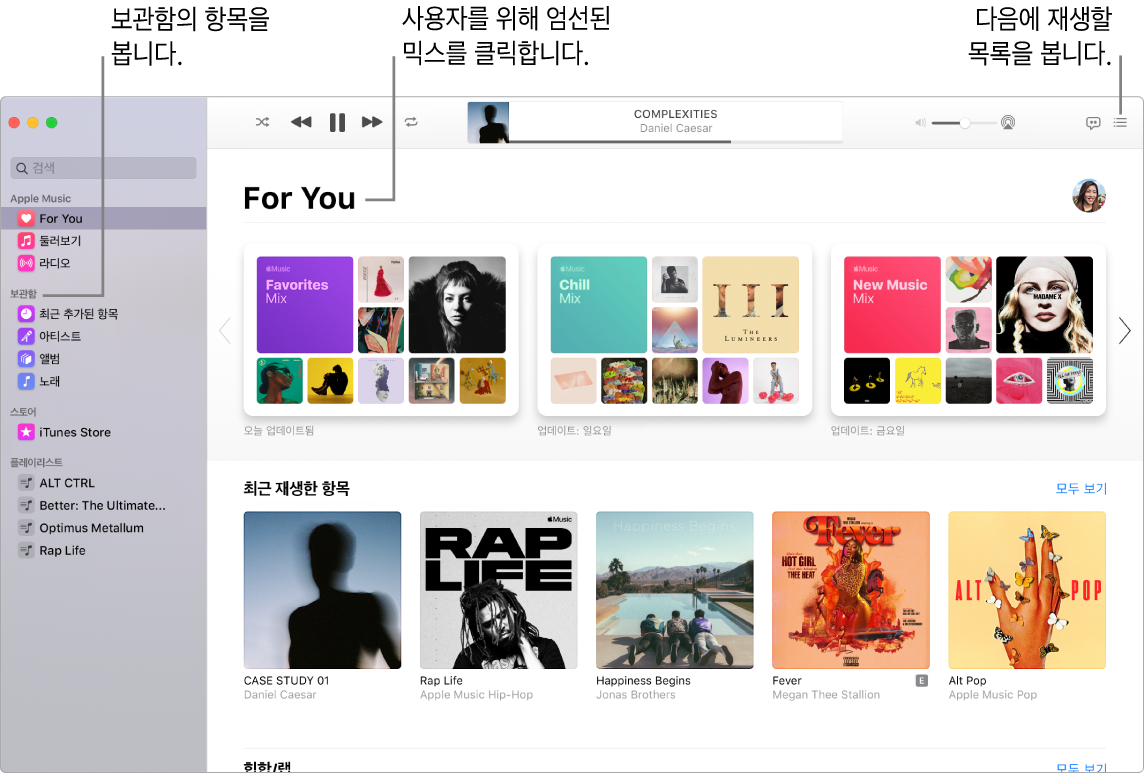
따라 부르기. ![]() 을 클릭하여 현재 노래의 가사 패널을 표시할 수 있습니다(사용 가능한 경우).
을 클릭하여 현재 노래의 가사 패널을 표시할 수 있습니다(사용 가능한 경우).
청취하기. Beats 1 실시간 라디오를 청취하거나 Beats 1 프로그램 시리즈의 에피소드를 들으려면 라디오를 클릭하십시오. 거의 모든 장르의 음악에 대해 생성된 다양한 방송국을 찾아볼 수 있습니다.
Siri에게 요청하기. 다음과 같이 요청하실 수 있습니다. “Beats 1 재생해.”
쉽게 동기화하기. Apple Music 앱에서 직접 음악 콘텐츠를 동기화할 수 있습니다. 기기를 연결하면 Finder의 사이드바에서 볼 수 있습니다. 동기화하려는 콘텐츠를 사용자의 기기로 드래그하면 됩니다. Finder에서 기기를 백업 및 복원할 수도 있습니다.
iTunes Store에서 구입하기. 음악을 소장하려면 사이드바에서 iTunes Store를 클릭하십시오. (사이드바에서 스토어가 보이지 않는 경우 음악 > 환경설정을 선택하고 일반을 클릭한 다음 iTunes Store 보기를 클릭하십시오.)
팁: 사용할 화면 공간이 부족한 경우 미니 플레이어 모드로 전환, 원하는 곳으로 드래그할 수 있는 작은 플로팅 윈도우를 열어 Mac에서 다른 작업을 하는 동안 음악을 듣고 제어할 수 있습니다. 미니 플레이어를 열려면 윈도우 > 미니 플레이어로 전환을 선택하고 ![]() 을 클릭하거나 Shift-Command-M을 누르십시오.
을 클릭하거나 Shift-Command-M을 누르십시오.
더 알아보기. Apple Music 사용 설명서를 참조하십시오.